|
Utilisation de la fenêtre Diagnostic
|
|
|
(Traduction du document original anglais)
|
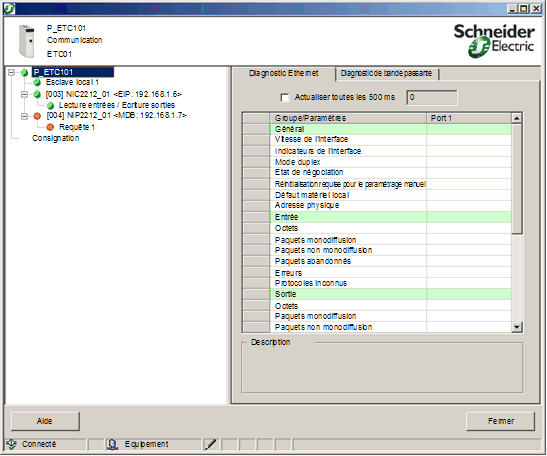
|
Etape
|
Action
|
|---|---|
|
1
|
Dans le Navigateur de DTM, sélectionnez le module de communication et cliquez avec le bouton droit. Un menu contextuel s'affiche.
|
|
2
|
Dans le menu, sélectionnez menu Equipement → Diagnostic.
|
|
Icône
|
Indique l'état suivant pour...
|
|
|---|---|---|
|
Module de communication
|
Connexion à un équipement distant
|
|
 |
Etat RUN
|
Le bit de validité de chaque connexion EtherNet/IP et requête Modbus TCP, vers un équipement distant ou un sous-équipement ou module, est défini sur actif (1).
|
 |
Une des conditions suivantes :
|
Le bit de validité d'au moins une connexion EtherNet/IP ou requête Modbus TCP, vers un équipement distant ou un sous-équipement ou module, est défini sur inactif (0).
|